Windows 虚拟机Keypair获取登陆密码
Posted xuxingzhuang
tags:
篇首语:本文由小常识网(cha138.com)小编为大家整理,主要介绍了Windows 虚拟机Keypair获取登陆密码相关的知识,希望对你有一定的参考价值。
1. 如何获取Windows的登陆密码
通过开源OpenStack平台创建一台windows虚拟机,windows虚拟机创建的时候,开源OpenStack只能通过keypair密钥对或者config driver方式来设置密码,我们这里看看使用keypair来创建windows之后,如何获取windows登陆密码
windows只支持密码登陆,OpenStack创建虚拟机提供了keypair方式,其实就是后台通过keypair密钥对来生成一个密码,然后传递给windows,在创建启动的时候,通过cloudbase-init服务来获取生成的密码,然后注入到系统内部,也就达到了keypaire登陆的目的;
2. OpenStack租户下创建keypair密钥对
在租户下创建密钥对,这里的密钥对类型可以选择【SSH 密钥】,点击【创建密钥对】之后会自动下载一个密钥对私钥,下载的私钥一定要注意保存,后面会使用到来解析登陆密码

3. 创建虚拟机选择密钥对
在创建实例页面【密钥对】选择创建好的密钥对,加入到已分配,这里也可以创建新的密钥对或者导入已有密钥对
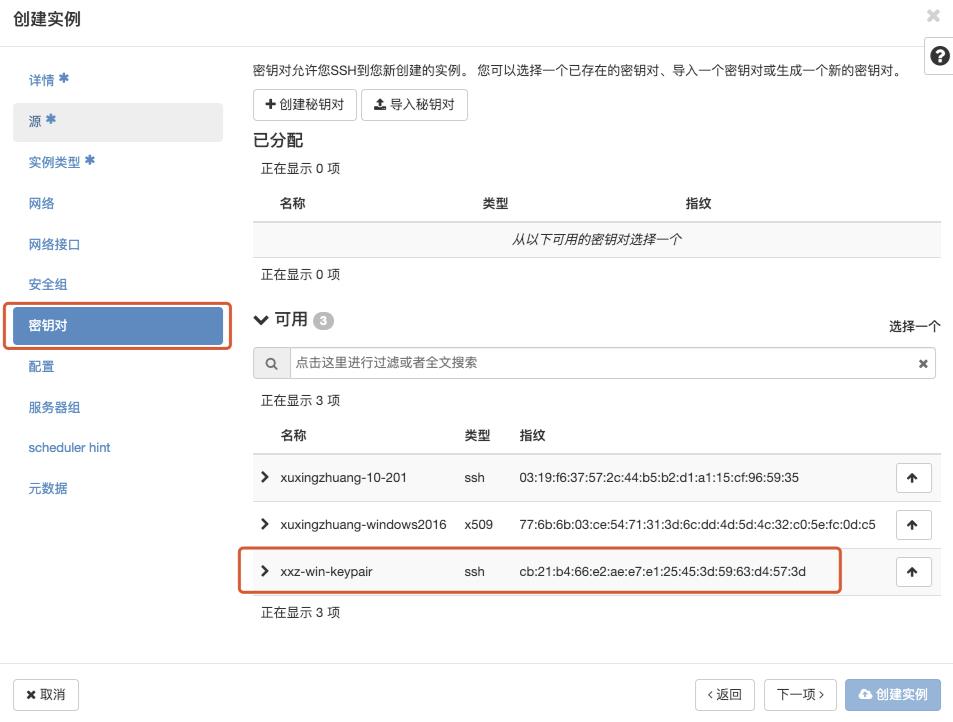
4. 后台解析keypair得出登陆密码
登陆虚拟机创建完成后,登陆到OpenStack后台,通过nova指令来获取windows登陆密码
4.1. 导入租户keystone认证变量
加载虚拟机所在租户keystone认证信息变量
# cat /etc/kolla/admin-openrc.sh
export OS_PROJECT_DOMAIN_NAME=Default
export OS_USER_DOMAIN_NAME=Default
export OS_PROJECT_NAME=admin
export OS_TENANT_NAME=admin
export OS_USERNAME=admin
export OS_PASSWORD=root123.
export OS_AUTH_URL=http://192.168.10.201:35357/v3
export OS_INTERFACE=internal
export OS_IDENTITY_API_VERSION=3
export OS_REGION_NAME=RegionOne
export OS_AUTH_PLUGIN=password
# source /etc/kolla/admin-openrc.sh
4.2. 获取虚拟机UUID
执行nova指令获取虚拟机UUID,也可以OpenStack控制台查看虚拟机UUID
-
后台获取
# nova list --all-tenant

- 页面获取
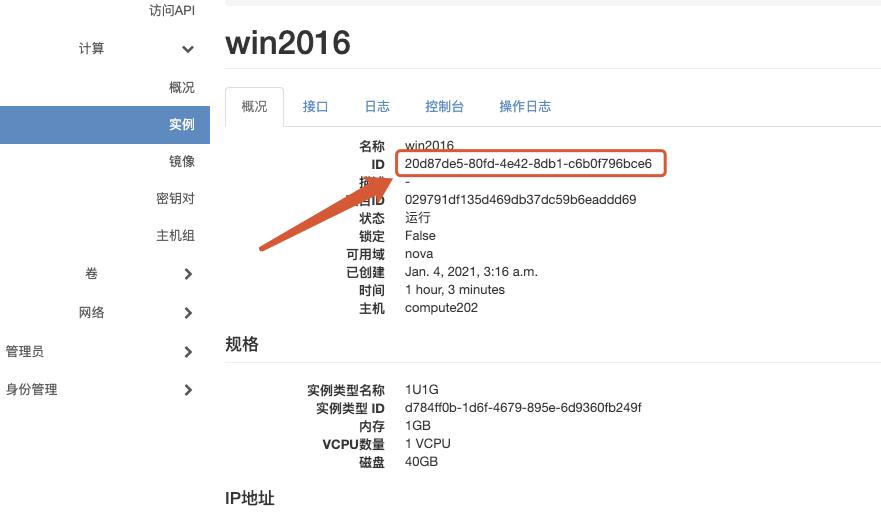
4.3. 获取登陆密码
通过以下执行获取windows系统登陆密码,指令参数如下
usage: nova get-password <server> [<private-key>] # <server>为UUID,<private-key>为创建密钥对时自动下载的文件
# nova get-password 20d87de5-80fd-4e42-8db1-c6b0f796bce6 xxz-win-keypair.pem
zRLHukMVHXYL7Nlvx0NE
4.4. 解析的密码登陆windows操作系统
通过4.3拿到的解析拿到的密码便可以登陆到windows操作系统,登陆操作系统之后,可以自由修改操作系统密码,后期再登陆即可使用新修改的密码。
以上是关于Windows 虚拟机Keypair获取登陆密码的主要内容,如果未能解决你的问题,请参考以下文章